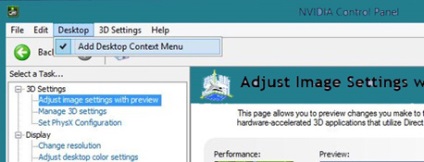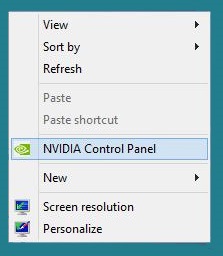
У той час як досвідчені користувачі, знайдуть запис дуже корисною, оскільки вона дозволяє швидко отримати доступ до панелі управління і змінювати різні параметри, великий відсоток користувачів Windows не чіпає взагалі ці графічні настройки. Крім того, панелі управління NVIDIA можна також відкрити на початковому екрані або через пошук панелі управління Windows меню Пуск. Так що, якщо Ви не будете використовувати її дуже часто, це гарна ідея, щоб видалити запис з контекстне меню на робочому столі. А якщо її немає, ви можете легко додати її на робочий стіл натисканням правою кнопкою миші меню за допомогою декількох клацань миші.
І тут найкраща річ полягає в тому, що немає ніякої необхідності встановлювати сторонні програми або вручну редагувати реєстр Windows додати / видалити запис NVIDIA. Запис в панелі управління NVIDIA з'являється сама, з можливістю додати / видалити запис в контекстне меню на робочому столі. Просто виконайте інструкції, щоб безпечно додати / видалити записи в панелі управління NVIDIA.
Крок 1: Відкрийте панель управління Windows і змініть вид на маленькі значки.
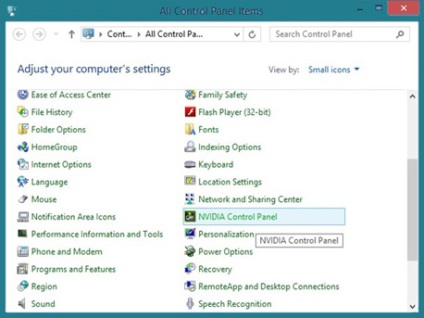
Крок 2: Знайдіть запис з ім'ям NVIDIA Control Panel і двічі клацніть на ній, щоб відкрити.
Крок 3: Як тільки ви побачите вікно панелі управління NVIDIA, клацніть на робочому столі, що б вийшло контекстне меню, а потім натисніть кнопку Додати в контекстне меню, щоб додати запис в контекстне меню на робочому столі.
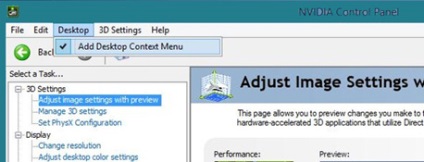
Крок 1: Клацніть правою кнопкою миші на робочому столі і виберіть NVIDIA Control Panel, щоб відкрити панель.
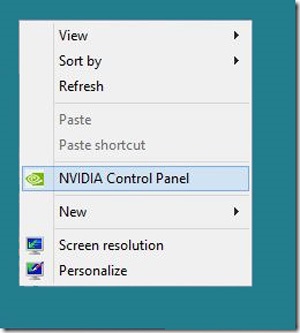
Крок 2: Як тільки ви побачите вікно панелі управління NVIDIA, клацніть на робочому столі, що б вийшло контекстне меню, а потім в контекстному меню натисніть кнопку Видалити, щоб видалити запис з контекстного меню на робочому столі. Ви завжди можете відкрити панель управління знову, щоб додати запис.